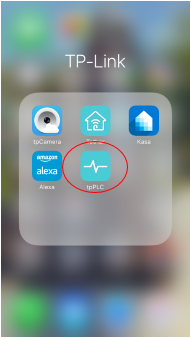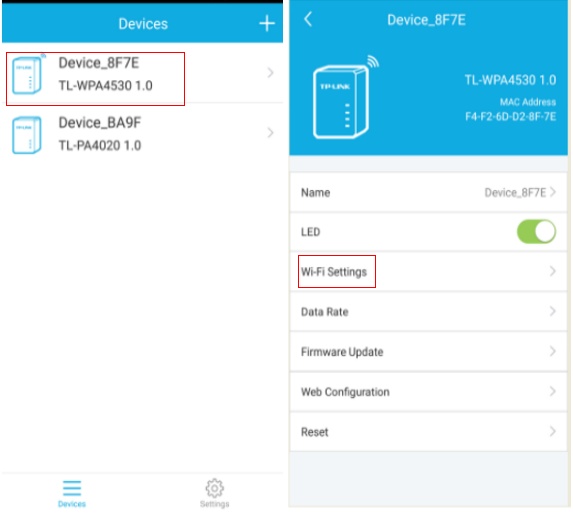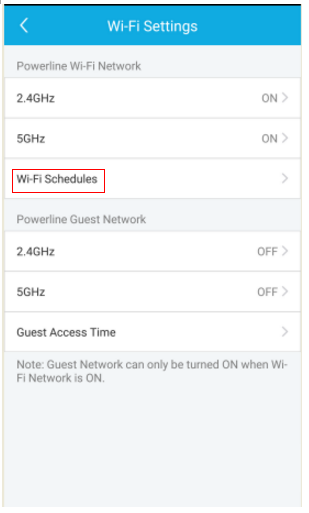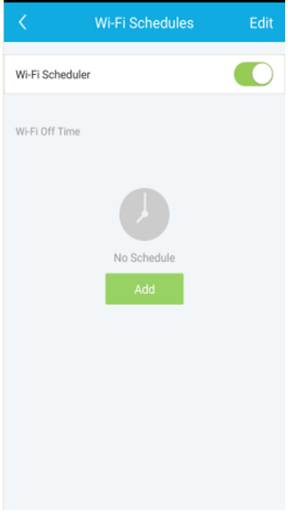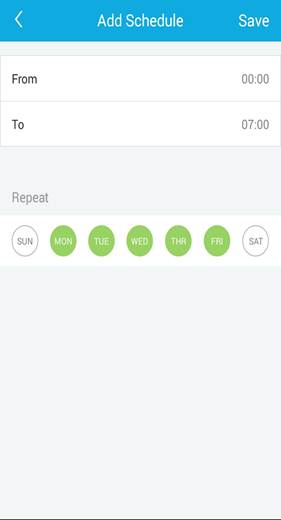บทความนี้ใช้กับ:
TL-WPA8730 KIT( V1 ) , TL-WPA8630P KIT( V1 V2 ) , TL-WPA7510 KIT( V1 V2 ) , TL-WPA8635P KIT( V2 ) , TL-WPA8635P( V2 ) , TL-WPA8631P , TL-WPA8631P KIT , TL-WPA4530 KIT( V1 V2 ) , TL-WPA9610 KIT( V1 ) , TL-WPA8630P( V2 V2.10 ) , TL-WPA7517 , TL-WPA8630 KIT( V1 V2 ) , TL-WPA8630 KIT(FR)( V1 V2 ) , TL-WPA7517 KIT , TL-WPA4530( V1 V2 )
Recent updates may have expanded access to feature(s) discussed in this FAQ. Visit your product's support page, select the correct hardware version for your device, and check either the Datasheet or the firmware section for the latest improvements added to your product. Please note that product availability varies by region, and certain models may not be available in your region.
วิธีกำหนดค่า Wi-Fi Schedules โดยใช้แอพ tpPLC (สมาร์ทโฟน)
ขั้นตอนที่ 1: เชื่อมต่ออะแดปเตอร์ของคุณผ่านไร้สาย
* หมายเหตุ: อะแดปเตอร์จะต้องเชื่อมต่ออินเทอร์เน็ตเพื่อให้สิ่งนี้ทำงานได้
ขั้นตอนที่ 2: เปิดแอป tpPLC
ขั้นตอนที่ 3: แตะที่อะแดปเตอร์Wireless Powerline และเลือก Wi-Fi Setting
ขั้นตอนที่ 4: เลือก Wi-Fi Schedules
ขั้นตอนที่ 5: เปิด Wi-Fi Scheduler และคลิก Add เพื่อเพิ่มกำหนดการ
Get to know more details of each function and configuration please go to Download Center to download the manual of your product.
คำถามที่พบบ่อยนี้มีประโยชน์หรือไม่?
ความคิดเห็นของคุณช่วยปรับปรุงเว็บไซต์นี้
ใช่
ไม่
คุณกังวลอะไรเกี่ยวกับบทความนี้?
ไม่พอใจกับผลิตภัณฑ์ ยุ่งยากเกินไป มีชื่อเรื่องที่สับสน ใช้ไม่ได้กับฉัน คลุมเครือเกินไป อื่น ๆ
เราต้องการได้รับคำติชมจากคุณ โปรดแจ้งให้เราทราบว่าเราจะปรับปรุงเนื้อหานี้ได้อย่างไร
ส่ง
ขอบคุณ
เราขอขอบคุณสำหรับคำติชมของคุณที่นี่ เพื่อติดต่อฝ่ายสนับสนุนด้านเทคนิคของ TP-Link